در این مقاله نحوه اتصال Tera2 PCoIP Zero Client را به شبکه توضیح میدهیم. همچنین اینکه چگونه پارامترهای راهاندازی اولیه را پیکربندی کنید، و همچنین زیروکلاینت Tera2 PCoIPخود را ایمن کنید تا بتوانید یک جلسه PCoIP را با موفقیت ایجاد کنید.
موضوعات شامل:
فعال کردن AWI
اتصال Tera2 PCoIP Zero Client به شبکه
پیکربندی پارامترهای راه اندازی اولیه
ایمن سازی Tera2 PCoIP Zero Client
اتصال لوازم جانبی
صفحه کلید و ماوس USB را وصل کنید.
یک سر کابل اترنت را به زیروکلاینت و سر دیگر را به سوئیچ/روتر وصل کنید. سوئیچ یا روتر باید روی سرور دسکتاپ مجازی باشد. برای محیط های شبکه پیشرفتهتر، به سایت پشتیبانی فنی Teradici مراجعه کنید.
کابلهای مانیتور را به زیروکلاینت وصل کنید.
بلندگوها و/یا هدفون را وصل کنید. منبع تغذیه را به زیروکلاینت وصل کنید.
دکمه PCoIP پنل جلویی را فشار دهید تا پس از اتصال دستگاههای جانبی به Zero Client روشن شود.
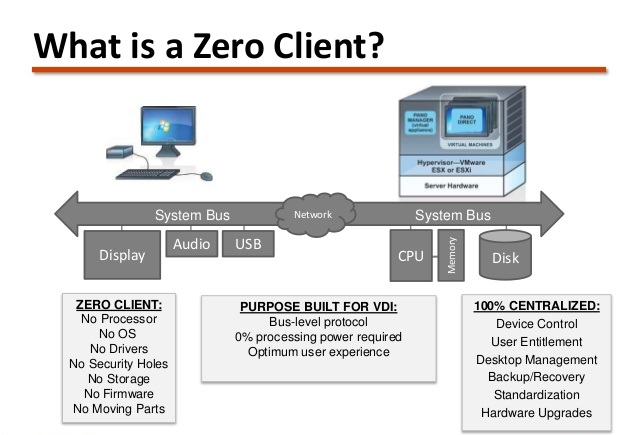
بازنشانی اعلان
میتوانید کاری کنید که PCoIP Zero Client شما یک پیام پاپ آپ نمایش دهد که به شما اطلاع میدهد که PCoIP Zero Client شما در شرف راه اندازی مجدد است. این ویژگی هنگام انجام یک تغییر پیکربندی از راه دور از طریق AWI یا بهروزرسانی نمایه کنسول مدیریت PCoIP که نیازمند راهاندازی مجدد PCoIP Zero Client است، مفید است. فعال کردن این ویژگی میتواند زمانی را برای ذخیره کارهای مهم قبل از راه اندازی مجدد فراهم کند. این تنظیمات را میتوانید در صفحه تنظیمات AWI Reset و در بخش Power Console نمایه مدیریت پیدا کنید.
این ویژگی دارای 4 گزینه قابل تنظیم است.
0 ثانیه (غیرفعال)
30 ثانیه
60 ثانیه (1 دقیقه)
300 ثانیه (5 دقیقه)
ایجاد یک جلسه PCoIP
توجه: Zero Clientها برای اتصال مستقیم به کارت ایستگاه کاری راه دور PCoIP از قبل پیکربندی شدهاند، اما میتوانید به راحتی آنها را برای هر نوع اتصال جلسه پیکربندی کنید.
پس از انجام موفقیت آمیز مراحل نصب، زیروکلاینت روشن و آماده استفاده خواهد شد. مرحله بعدی شروع یک جلسه PCoIP است. سادهترین راه برای شروع اتصال به کارت ایستگاه کاری راه دور با استفاده از میزبان SLP است.
توجه: کشف SLP مستلزم آن است که زیروکلاینت و کامپیوتر میزبان در یک زیر شبکه قرار داشته باشند. همچنین باید آدرس IP و/یا آدرس MAC کارت ایستگاه کاری راه دور را بدانید تا بتوانید آن را از لیست میزبانهای موجود انتخاب کنید. علاوه بر این، کارت ایستگاه کاری راه دور باید برای پذیرش هر همتا یا پذیرش آدرس MAC خاص زیروکلاینت پیکربندی شود. شما می توانید این را از صفحه میزبان AWI Configuration > Session > Direct from Client پیکربندی کنید.
برای اتصال به کارت ایستگاه کاری راه دور با استفاده از میزبان SLP:
از منوی Options > Configuration > Session در OSD زیروکلاینت، نوع اتصال Direct to Host + SLP Host Discovery را انتخاب کنید و سپس روی OK کلیک کنید.
روی دکمه Connect کلیک کنید.
هنگامی که صفحه میزبان های کشف شده با لیستی از میزبانهای موجود ظاهر میشود، مورد نظر را با جفت آدرس IP/MAC آن انتخاب کنید و سپس روی OK کلیک کنید.
در صورت درخواست، نام کاربری و رمز عبور خود را وارد کنید و سپس روی OK کلیک کنید.
هنگامی که با موفقیت وصل شد، صفحه نمایش شما دسکتاپ شما را در ایستگاه کاری راه دور نشان میدهد و LED زیروکلاینت در پانل جلویی سبز میشود.
برای ایجاد یک جلسه با استفاده از نوع اتصال جلسه دیگر:
از OSD زیروکاینت، منوی Options > Configuration > Session را انتخاب کنید.
از لیست کشویی Type Connection، نوع اتصال مورد نظر را انتخاب کنید:
مستقیم به هاست
PCoIP Connection Manager (فقط Tera2)
PCoIP Connection Manager + Auto-Logon (فقط Tera2)
رابط مدیریت اتصال
پس از وارد کردن اطلاعات مورد نیاز، در صفحه Session روی OK کلیک کنید.
روی دکمه Connect کلیک کنید.
در صورت درخواست، نام کاربری و رمز عبور خود را وارد کنید.
اگر از یک اتصال واسطهای استفاده میکنید و بیش از یک حق دارید، مورد دلخواه را انتخاب کنید و سپس روی Connect کلیک کنید.
هنگامی که با موفقیت وصل شد، صفحه نمایش شما دسکتاپ شما را در ایستگاه کاری راه دور نشان میدهد و LED نشست زیروکلاینت در پانل جلویی سبز میشود.
منبع:
زیروکلاینت چیست، راه اندازی زیروکلاینت، زیروکلاینت atrust w100، مزایای زیروکلاینت، زیرو کلاینت ارزان، بهترین زیرو کلاینت، تکنولوژی زیرو کلاینت، زیرو کلاینت استوک، دانلود نرم افزار تین کلاینت، ویندوز مخصوص تین کلاینت، راه اندازی زیرو کلاینت،، مینی کامپیوتر مشهد، مینی کامپیوتر برای بازی، مینی کامپیوتر چیست، ساخت مینی کامپیوتر، نرم افزار vmatrix، سرور برای زیرو کلاینت، دانلود vmatrix، معایب زیروکلاینت، Zero client چیست، راه اندازی زیروکلاینت


 کامپیوترهای کوچک سریعتر هستند یا کامپیوترها؟
کامپیوترهای کوچک سریعتر هستند یا کامپیوترها؟ تحلیل و بررسی CPU در مینی کامپیوترها
تحلیل و بررسی CPU در مینی کامپیوترها گرانترین و ارزان قیمتترین مینی کامپیوتر ها
گرانترین و ارزان قیمتترین مینی کامپیوتر ها مزایا و معایب آل این وان
مزایا و معایب آل این وان کاربرد زیرو کلاینتها
کاربرد زیرو کلاینتها کاربرد کامپیوترهای کوچک
کاربرد کامپیوترهای کوچک تفاوتهای کلیدی بین مینی کامپیوتر و میکرو کامپیوتر
تفاوتهای کلیدی بین مینی کامپیوتر و میکرو کامپیوتر